Wir haben in der Workflow-App-Lernserie begonnen, sie nicht nur zu verwenden, sondern zu entwickeln. In den vorherigen Lektionen haben wir darüber gesprochen, wie eine Aufgabe von Grund auf neu erstellt wird, und wir haben die Aufgabe entwickelt, Portfolio-Inhalte anzuzeigen (Siehe den Artikel hier(Und es ist auch wichtig, die Echtheit des Hadith zu überprüfen)Siehe den Artikel hier(Es ist auch wichtig, dein Alter zu berechnen und es mit deinen Freunden zu teilen.)Siehe den Artikel hier).
Eine weitere sehr nützliche Lektion befasst sich heute ausführlich mit den Befehlen für Bilder, wie sie im GIF-Format animiert werden und wie Bilder eingefügt werden.
Lektion XNUMX: Fügen Sie die Bilder ein und animieren Sie sie
Sie können den Workflow "Make GIF Animations" unter herunterladen hier...
Sie können den Workflow „Bilder einfügen“ von herunterladen hier...
Viele haben uns gebeten, den Workflow anzuzeigen, um Gebetszeiten und andere Aufgaben anzuzeigen. Diese Aufgaben sind jedoch immer noch sehr komplex. Sie müssen zuerst mit Befehlen vertraut sein und sich mit sich ändernden Aufgaben vertraut machen, die Ihren Anforderungen entsprechen.
Prüfung
Heute gibt es einen Test, nach vier Lektionen sind Sie natürlich besser darin geworden, die Aufgaben zu erledigen. In diesem Test möchten wir, dass Sie die Aufgabe des Einfügens von Bildern über den Link im Artikel herunterladen und diese Aufgabe ändern, um die zu fragen Benutzer zuerst, möchten Sie die Bilder in Breite, Länge oder Tabelle einfügen. Natürlich wissen Sie, wie Sie dem Benutzer mehrere Optionen geben können.
???? Hinweis: Machen Sie keine Optionen selbst und gehen Sie zum Workflow über :)

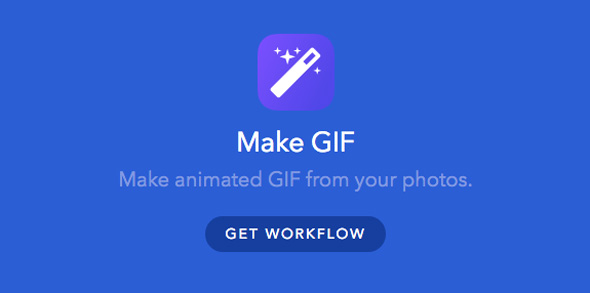
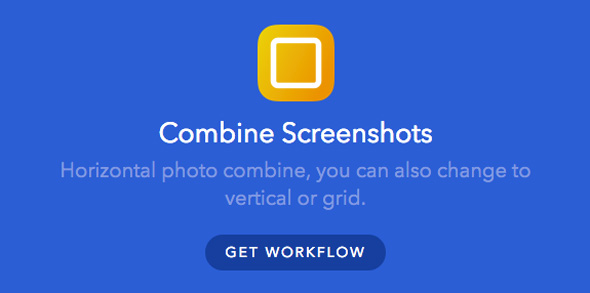
Wenn ich ausgewählte Fotos mache, werden diese mit den Parametern dieses Satzes angezeigt. Sie werden aufgefordert, Fotos und Videos aus Ihrer Fotobibliothek auszuwählen.
Ergebnis: (Fotomedien) Das ausgewählte
Fotos / Videos.
Was mache ich noch ?! Vielen Dank .
Ich arbeite nicht mit Arbeitsabläufen
Möge Gott dich segnen, mein Bruder. Ich möchte ein Tool zum Herunterladen von Audio in Musik aus Workflow-Programmen, sei es ein Link oder etwas Wichtigeres, um es mit Musik herunterzuladen.
Alle vorherigen Aufgaben wurden erledigt und ich hoffe, dass die Anzahl der Workflow-Lektionen mindestens zwei Lektionen pro Woche beträgt. Ich benötige Hilfe bei der Ausführung einer Aufgabe, um die URL der Kanäle zu finden. Vielen Dank.
Ich habe ein Tool erstellt, um einen QR-Code für jeden Text zu erstellen, den ich Ihnen senden möchte.
Warum, iPhone, Frieden, erzähl uns nichts über die Anwendung, außer für meine Gebete, die für eine begrenzte Zeit kostenlos sind. Ich habe sie zuvor heruntergeladen, aber ich hatte Neuigkeiten von WhatsApp, lade sie herunter, Leute, damit sie jetzt davon profitieren können ist für eine begrenzte Zeit kostenlos
Es besteht kein Zweifel, dass das Niveau der iPhone Islam-Artikel stark zurückgeht, der Inhalt des Artikels selbst geringer geworden ist und sein Wert geringer ist, die Vielfalt der Artikel geringer ist, die ausgewählten Themen nicht zum Lesen anregen und im Allgemeinen Artikel etwas wird langweiliger. Seine einzige Aufgabe ist es, die Lücke zu füllen und jeden Artikel für alles zu erstellen. Yvonne Islam scheint nicht mehr viel zu sagen zu haben: "Oh Zeit, du, die glorreichen Tage XNUMX und XNUMX." (Übrigens meine ich diesen Artikel nicht speziell, aber ich spreche allgemein als alter iPhone-Leser des Islam.)
Getan :)
https://workflow.is/workflows/5dfb24f1943f45478e8e5143295ca26c
Diese App ist wie ein Wal, der alle Apps verschluckt, danke für die Erklärung
Schön, danke, ich hoffe, er ist Araber
Vielen Dank, iPhone Islam
Ich habe dir vor zwei Tagen gesagt, dass ich Workflow-Gifs studiert habe
Hervorragende Leistung, danke